3CX 라이브 채팅 플러그인 검토: 웹사이트 라이브 채팅, 음성 및 비디오!
게시 됨: 2022-08-12웹사이트에 추가할 무료 라이브 채팅 플러그인을 찾고 계십니까? 웹사이트를 통해 음성과 영상으로 고객과 무료로…영원히 소통하시겠습니까!?
대답이 예라면 더 이상 보지 마십시오! 실시간 채팅, 음성, 영상을 제공하는 올인원 커뮤니케이션 솔루션 3CX StartUP에 대한 모든 것을 알려드립니다. 가입하고 시작하는 것은 매우 쉽습니다. 웹사이트 방문자를 본격적인 고객으로 전환할 수 있는 좋은 방법입니다.
3CX는 웹사이트 커뮤니케이션에만 국한되지 않습니다. 3CX StartUP는 완전 무료 라이브 채팅과 전체 팀 커뮤니케이션 시스템을 제공합니다.
이 기사에서는 기능과 가입 절차에 대해 설명합니다. 코딩이 필요하지 않습니다. 몇 분이면 충분합니다.
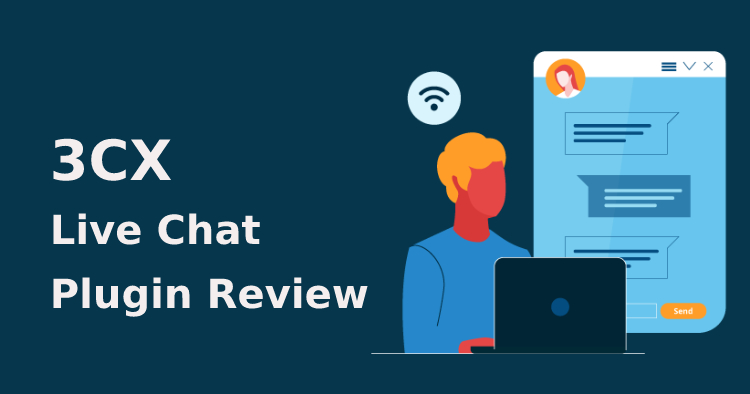
3CX 시작 / 라이브 채팅 플러그인 검토
3CX 라이브 채팅은 방문자가 채팅을 음성 또는 영상 통화로 전환할 수 있는 완벽한 솔루션을 위해 3CX의 StartUP 시스템과 통합할 수 있는 무료 WordPress 플러그인입니다.
플러그인과 통신 시스템 모두 수년 동안 통신 업계의 리더였던 3CX에서 개발했습니다.
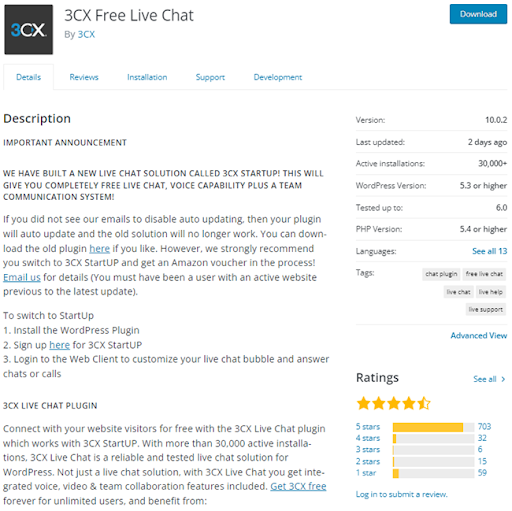
조직의 규모에 관계없이 고객에게 우수한 서비스와 지원을 제공하려는 경우 3CX StartUP를 살펴보고 싶을 것입니다. 위에서 볼 수 있듯이 등급은 자체적으로 말합니다.
라이브 채팅, 음성 및 비디오 – 무료!
3CX StartUP를 사용하면 팀 및 고객과 손쉽게 연결할 수 있습니다. 여기에는 전화 시스템, 무료 화상 회의 및 라이브 채팅이 포함됩니다. 최대 10명의 사용자에게 영구적으로 무료입니다. 10명 이상의 사용자 또는 에이전트가 필요한 경우 StartUP PRO는 처음 3개월 동안은 무료이며 그 이후에는 20명의 에이전트에 대해 연간 €$£250부터 시작합니다. 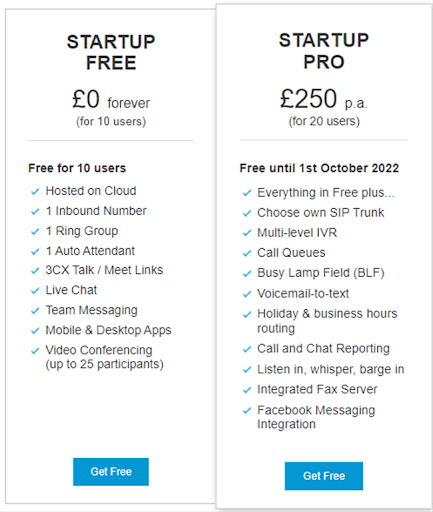
3CX 스타트업에 가입하세요
1. 시작하자! 먼저 무료 StartUP 계정에 가입하고 계정 세부 정보를 입력합니다.
2. 다음 단계는 채팅 메시지에 응답하고 제공되는 다른 기능을 사용하기 위해 시스템에 액세스할 사용자 또는 에이전트를 추가하는 것입니다. 역할 드롭다운 선택을 사용하여 다른 사용자를 관리자, 접수원 또는 표준 사용자로 만드십시오.
3. 이제 SIP 트렁크를 연결할지 여부를 선택합니다. 이것은 인바운드 및 아웃바운드 통화를 하는 데 사용됩니다. 내부 커뮤니케이션 및 라이브 채팅으로만 시스템을 사용하는 경우 '다음'을 클릭하십시오.
4. 이제 '예' 옵션을 선택하고 WordPress 웹사이트가 있는지 여부를 선택하여 라이브 채팅 설정을 시작할 수 있습니다. 웹사이트 URL을 입력하고 '설정'을 클릭합니다. 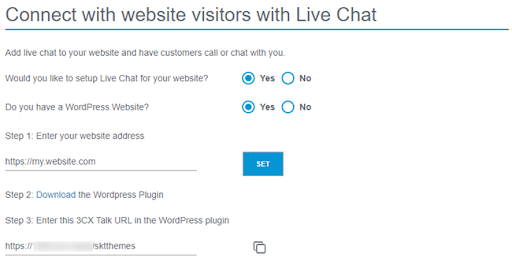
5. WordPress 플러그인을 다운로드한 다음 3CX Talk URL을 복사하고 나중 단계를 위해 저장합니다. '다음'을 클릭합니다.
6. 그게 다야! 가입했습니다. '로그인' 버튼을 사용하여 모든 사용자 정의 및 채팅 메시지가 있는 전용 3CX 웹 클라이언트에 로그인하십시오.
라이브 채팅 사용자 지정
이제 플러그인 설정을 구성하여 웹사이트에서 작동하는 방식을 결정할 수 있습니다. 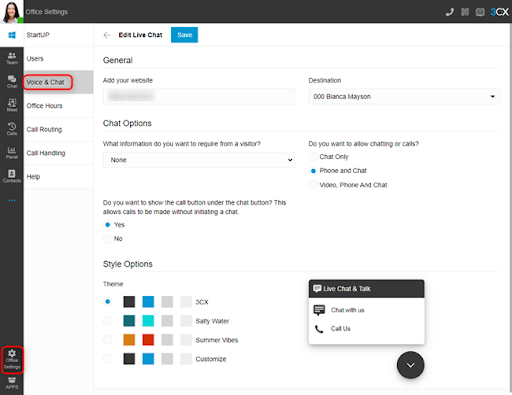
라이브 채팅 풍선 및 기능은 웹 클라이언트에서 직접 편집하고 사용자 지정할 수 있습니다. 변경 사항은 즉시 적용되므로 나중에 기본 설정을 빠르고 쉽게 업데이트할 수 있습니다.
1. 웹 클라이언트에서 전화 및 메시지를 받을 수 있도록 라이브 채팅을 설정하려면 "오피스 설정 > 음성 및 채팅"으로 이동하여 연필 아이콘을 클릭합니다.
2. 웹사이트 주소는 마법사 과정에서 이미 채워져 있지만 필요한 경우 수정할 수 있습니다.
3. "대상" 필드는 라이브 채팅 메시지 또는 통화가 전송될 위치를 보여줍니다. "대상"을 수정하려면 "사무실 설정 > 통화 라우팅"으로 이동하여 대상을 선택하십시오. 기본적으로 라이브 채팅은 링 그룹으로 라우팅됩니다. 4. 링 그룹에 대한 자세한 내용은 시작하기 가이드를 확인하세요.
5. "채팅 옵션" 섹션에서 드롭다운 선택을 사용하여 방문자가 제공해야 하는 정보를 선택합니다.
6. 라디오 버튼을 사용하여 "채팅만", "전화 및 채팅" 또는 "비디오, 전화 및 채팅"을 허용할지 선택합니다.
7. "Call Us" 옵션이 채팅 풍선에 즉시 표시되도록 하려면 라디오 버튼을 사용하여 옵션을 표시하거나 숨깁니다.
8. "스타일 옵션"에서 3개의 미리 정의된 테마 중 하나를 선택하거나 "사용자 지정"을 선택합니다. 마지막 옵션의 경우 각 색상 타일을 클릭하고 팝업 색상 선택기를 사용하거나 RGB 번호를 입력합니다.
9. 대화 풍선의 미리보기를 사용하여 상호 작용하고 기능을 테스트합니다. 만족스러우면 페이지 상단의 "저장"을 클릭하십시오.

웹사이트에서 라이브 채팅 활성화
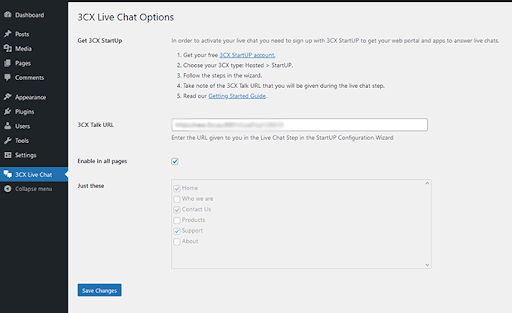
1. WordPress 웹사이트의 관리자 패널에 로그인합니다.
2. "플러그인"으로 이동하여 페이지 상단의 "새로 추가"를 클릭합니다.
3. 상단의 “플러그인 업로드”를 클릭하고 가입 과정에서 다운로드한 파일을 선택합니다. 웹 클라이언트의 "오피스 설정 > 음성 및 채팅"에서 이를 얻을 수도 있고 연필 아이콘 옆에 있는 'i' 아이콘을 클릭할 수도 있습니다. 그런 다음 "지금 설치"를 클릭하십시오.
4. 설치가 완료되면 사이드바에서 "3CX Live Chat NextGen"을 클릭합니다. 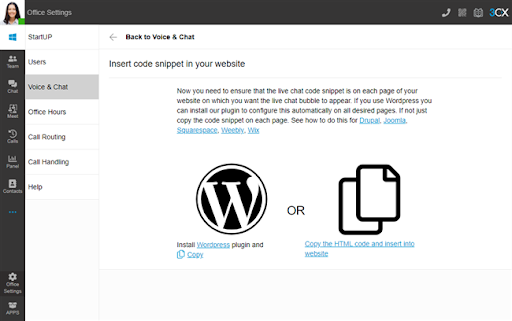
5. 이전에 복사한 URL을 붙여넣습니다. 웹 클라이언트의 "정보" 필드 아래에 있는 "사무실 설정 > 음성 및 채팅" 또는 설정 과정에서 전송된 이메일에서 다시 찾을 수 있습니다.
6. 확인란을 선택하여 모든 페이지에 채팅을 표시하거나 아래 확인란을 사용하여 개별 페이지를 선택합니다. 마지막으로 "변경 사항 저장"을 클릭합니다.
참고: 현재 WordPress 플러그인은 웹사이트당 하나의 라이브 채팅 URL만 지원합니다. 멀티 채팅 버블 지원은 가까운 시일 내에 출시될 예정입니다. 그동안 여러 라이브 채팅 옵션이 필요한 경우 다른 코드 조각을 필요한 페이지에 붙여넣기만 하면 됩니다.
채팅 보내기 및 받기
에이전트가 방문자 채팅에 액세스하기 위해 WordPress에 로그인할 필요가 없습니다. 대신, 들어오는 모든 쿼리가 3CX 웹 클라이언트에서 선택한 확장 또는 대기열로 전달됩니다.
이는 상담원이 하나의 중앙 허브에서 모든 형태의 커뮤니케이션을 즐길 수 있음을 의미합니다. 여러 앱이나 인터페이스를 어지럽히는 일이 없습니다.
웹 클라이언트뿐만 아니라 iOS 및 Android용 무료 스마트폰 앱에도 액세스할 수 있습니다. 즉, 상담원은 어디에서나 웹사이트 실시간 채팅에 응답할 수 있습니다. 스캔할 간단한 QR 코드로 앱 설정이 쉽고 나머지는 모두 자동으로 수행됩니다.
StartUP PRO를 사용하면 Facebook Messenger를 통합하여 비즈니스 페이지 메시지도 Facebook Messenger에 전달할 수도 있습니다. 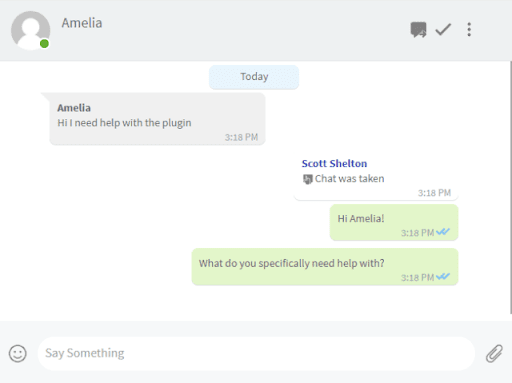
에이전트는 3CX 웹 클라이언트에서 대화의 소유권을 쉽게 얻을 수 있습니다. 대화가 더 복잡해지면 방문자는 버튼을 한 번만 클릭하여 채팅 대화를 통화로 격상시킬 수 있습니다. 방문자가 새 상담원에게 대화를 설명할 필요가 없도록 통화가 동일한 상담원에게 연결됩니다.
3CX와 라이브 채팅 통합의 기타 이점
- 간편한 2단계 Facebook 통합
- CRM 또는 회계 소프트웨어를 사용하는 경우 더 나은 고객 서비스를 위해 이를 통합할 수도 있습니다.
- 3CX는 StartUP 계정을 완전한 비즈니스 커뮤니케이션 시스템으로 승격시키는 간단한 라이선스 업그레이드 옵션이 있으므로 조직과 함께 확장할 수 있습니다.
